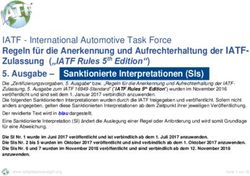Norman Personal Firewall Version 1.4 Benutzerhandbuch
←
→
Transkription von Seiteninhalten
Wenn Ihr Browser die Seite nicht korrekt rendert, bitte, lesen Sie den Inhalt der Seite unten
Norman Personal Firewall
Version 1.4
Benutzerhandbuchii ! Norman Personal Firewall – Benutzerhandbuch
Eingeschränkte Garantie
Norman garantiert, dass die im Lieferumfang enthaltene Diskette/CD-ROM sowie die
Dokumentation frei von Produktionsfehlern sind. Bei Reklamation eines Fehlers
innerhalb von 30 Tagen nach Erwerb des Produkts ersetzt Norman die fehlerhafte
Diskette/CD-ROM und/oder Dokumentation kostenlos. Jeglicher Reklamation ist der
Kaufbeleg hinzuzufügen.
Diese Garantie beschränkt sich auf den Austausch des Produkts. Norman übernimmt
keinerlei Haftung für jegliche andere Art von Verlusten oder Schäden, die durch die
Verwendung der Software oder der Dokumentation oder durch darin enthaltene Fehler
oder mangelnde Informationen entstehen, einschließlich aber nicht beschränkt auf
Ertragsverluste.
Hinsichtlich Fehlern oder Mängeln der Diskette/CD-ROM, der Dokumentation oder
dieser Lizenzvereinbarung setzt diese Garantie jegliche anderen ausdrücklichen oder
implizierten Garantien außer Kraft, einschließlich aber nicht beschränkt auf die
implizierte Garantie bezüglich der Handelstauglichkeit und Eignung für einen
bestimmten Zweck.
Insbesondere übernimmt Norman ungeachtet der durch die Lizenzvereinbarung
auferlegten Einschränkungen hinsichtlich jeglicher spezieller Verwendung oder
Einsatzzwecke keinerlei Haftung im Falle von Ertragsverlusten oder anderen
kommerziellen Schäden, einschließlich aber nicht beschränkt auf Schadensersatz für
Aufwendungen bei Vertragserfüllung oder Folgeschäden.
Diese Garantie läuft 30 Tage nach Erwerb des Produkts ab.
Die im vorliegenden Dokument enthaltenen Informationen sowie die Funktionalität der
Software können ohne Ankündigung geändert werden. Die Software darf gemäß den
Bedingungen der Lizenzvereinbarung verwendet werden. Der Käufer darf zu
Sicherungszwecken eine Kopie der Software erstellen. Kein Teil dieser Dokumentation
darf zu irgendeinem anderen Zweck als der persönlichen Verwendung durch den Käufer
ohne ausdrückliche schriftliche Genehmigung von Norman in irgendeiner Form oder mit
irgendwelchen Mitteln, sei es elektronisch oder mechanisch, einschließlich der Erstellung
von Fotokopien oder Aufzeichnungen oder der Verwendung von Systemen zur
Datenspeicherung und -abrufung, reproduziert oder übertragen werden.
Das Norman-Logo ist eine eingetragene Marke von Norman ASA.
In dieser Dokumentation erwähnte Produktnamen sind entweder Marken oder
eingetragene Marken des jeweiligen Eigentümers. Sie werden lediglich zu
Identifizierungszwecken angegeben.
Die NVC-Dokumentation und -Software unterliegen dem
Copyright © 1990-2003 Norman ASA.
Alle Rechte vorbehalten.
Letzte Überarbeitung am 19.06.03.
Copyright © 1990-2003 Norman! iii
Zweigstellen von Norman
Norman Data Defense Systems AS
Dronningensgade 23, DK-5000 Odense C, Dänemark
Tel: +45 6311 0508 Fax: +45 6313 3901
E-Mail: normandk@normandk.com Web http://www.norman.no/dk
Norman Ibas OY
Läkkisepäntie 11, 00620 Helsinki, Finnland.
Tel: +358 9 2727 210 Fax: +358 92727 2121
E-Mail: norman@norman-ibas.fi Web: http://www.norman-ibas.fi
Norman Data Defense Systems GmbH
Kieler Str. 15, 42697 Solingen, Deutschland.
Tel: +49 212 267 180 Fax: +49 212 267 1815
E-Mail: norman@norman.de Web: http://www.norman.de
Norman/SHARK BV
Postbus 159, 2130 AD, Hoofddorp, Niederlande.
Tel: +31 23 789 02 22 Fax: +31 23 561 3165
E-Mail: support@shark.nl Web: http://www.norman.nl
Norman ASA
Postanschrift: P.O. Box 43, N-1324, Lysaker, Norwegen.
Lieferanschrift: Strandveien 37, Lysaker, N-1324 Norwegen.
Tel: +47 67 10 97 00 Fax: +47 67 58 99 40
E-Mail: norman@norman.no Web: http://www.norman.no/no
Norman Data Defense Systems AB
P.O. Box 5044, SE-194 05, Upplands Väsby, Schweden
Tel: +46 8 98 86 60 Fax: +46 8 87 62 62
E-Mail: support.se@norman.no Web: http://www.norman.com/se
Norman Data Defense Systems AG
Postfach CH-4015, Basel, Schweiz.
Tel: +41 61.487 2500 Fax: +41 8 87 52 52
E-Mail: norman@norman.ch Web:: http://www.norman.ch
Norman Data Defense Systems (UK) Ltd
Lawn Farm, Oakhill Road
Woodhill, Milton Keynes, Bucks MK5 6AH, Großbritannien.
Tel: +44 1908 520.900 Fax: +44 1908 520 909
E-Mail: norman@normanuk.com Web: http://www.normanuk.com
Norman Data Defense Systems Inc.
9302 Lee Highway, Suite 950A, Fairfax, VA 22031, USA
Tel: +1 703 267 6109, Fax: +1 703 934 6367
E-Mail: norman@norman.com Web:: http://www.norman.com
Copyright © 1990-2003 Normaniv ! Norman Personal Firewall – Benutzerhandbuch
Konventionen
Im vorliegenden Handbuch gelten die folgenden Konventionen:
Beispiele für Eingaben zur Verwendung eines bestimmten
Programms werden wie folgt angegeben:
format a: /s /u [Eingabetaste]
Bestimmte Tasten stehen in eckigen Klammern
([ ]). Beispiel:
[Strg]
Die Wahl einer Befehlsfolge wird wie folgt dargestellt:
Start|Ausführen
Dies bedeutet, dass Sie auf das Menü „Start“ und anschließend
auf das Menüelement „Ausführen“ klicken sollen.
Wichtige Hinweise werden wie im nachfolgend dargestellten
Feld angegeben:
Hinweis: Klicken Sie mit der rechten Maustaste, um das
manuelle Scannen zu starten.
Optionen, auf die Sie klicken oder die Sie auswählen können,
wie etwa Namen von Schaltflächen und Dialogfeldern, sind fett
formatiert.
Klicken Sie auf OK, um das Dialogfeld Geplanter Task
anzuzeigen.
Einzelne Wörter oder Ausdrücke, die betont werden sollen, sind
kursiv formatiert:
Diese Regel gilt nur für abgehende Cookies...
Copyright © 1990-2003 Norman!v
Systemanforderungen
Norman Personal Firewall (NPF) kann auf jedem Computer
ausgeführt werden, auf dem eine nationale Sprachversion von
Windows 95/98/Me bzw. Windows NT/2000/XP installiert ist.
Für Windows 95 ist Internet Explorer 4.0 oder höher
erforderlich.
Für Windows NT ist Version 4 mit SP4 oder höher erforderlich.
Windows NT/2000: Sie benötigen Administratorrechte, um
NPF zu starten/stoppen.
Voraussetzungen
Damit Sie alle Funktionen von NPF voll nutzen können, sollten
Sie bereits über Erfahrungen mit Ihrem Webbrowser, dem
Betriebssystem sowie mit Anwendungen, die auf dieser
Plattform ausgeführt werden, verfügen.
Technische Unterstützung
Norman stellt Kundendienste zur technischen Unterstützung und
Beratung für Produkte von Norman und allgemeine
Sicherheitsfragen zur Verfügung. Die technische Unterstützung
beinhaltet zudem die Gewährleistung der Qualität Ihrer Anti-
Viren-Installation, einschließlich der Unterstützung bei der
Anpassung von Norman-Software an Ihre Anforderungen.
Beachten Sie, dass die Anzahl von Kundendienststellen je nach
Land variiert.
Copyright © 1990-2003 Normanvi ! Norman Personal Firewall – Benutzerhandbuch
Inhalt
Konventionen...................................................................................................... iv
Systemanforderungen .......................................................................................... v
Technische Unterstützung ................................................................................... v
Einführung ..............................................................................................................8
IP-Adressen und DNS ....................................................................................9
Dienste ............................................................................................................9
Cookies .........................................................................................................10
Aktiver Inhalt ................................................................................................11
Scripts ......................................................................................................11
Applets ....................................................................................................11
ActiveX ...................................................................................................11
Schlussfolgerung ..........................................................................................11
Installation .............................................................................................................13
Deinstallieren ................................................................................................15
NPF-Konsole ..........................................................................................................16
Verwenden der NPF-Konsole............................................................................ 16
Einstellungen ................................................................................................16
Blockiern von Verweisen .............................................................................17
Script, ActiveX und Applet ..........................................................................17
Popup-Fenster ...............................................................................................18
Abgehendes Cookie ......................................................................................18
NPF-Einstellungen ................................................................................................19
Status ................................................................................................................. 20
Sicherheit ........................................................................................................... 21
Verwalten von Regeln ..................................................................................23
Hinzufügen von Regeln ...........................................................................23
Copyright © 1990-2003 NormanInhalt ! vii
Ändern einer Regel ................................................................................. 24
Löschen von Regeln ............................................................................... 24
Elterliche Kontrolle........................................................................................... 25
Benutzermanager ......................................................................................... 25
Blockieren von Werbung ............................................................................. 27
Websitefilter ................................................................................................ 28
Inhaltsfilter ................................................................................................... 28
Datenschutz .................................................................................................. 29
Verweise blockieren ............................................................................... 29
Cookies ................................................................................................... 30
Aktiver Inhalt ............................................................................................... 32
Protokoll ...................................................................................................... 34
WEB ............................................................................................................ 35
Assistent ................................................................................................................ 37
Glossar ................................................................................................................... 43
ActiveX-Kontrolle .................................................................................. 43
Applet ..................................................................................................... 43
Cookie ..................................................................................................... 43
Popup-Fenster ......................................................................................... 43
DNS/IP .................................................................................................... 44
JavaScript ................................................................................................ 44
Dienste .................................................................................................... 44
Copyright © 1990-2003 NormanEinführung ! 8
Einführung
Dieses Dokument richtet sich an unerfahrene Benutzer. Wenn Sie
mit Begriffen wie Dienste, IP-Adressen, Cookies und aktivem
Inhalt vertraut sind, können Sie diese Einführung überspringen
und mit den Installationsanweisungen fortfahren. Wenn Sie mit
diesen Begriffen nicht vertraut sind, sollten Sie diese kurze
Einführung lesen. Es ist alles viel leichter, als Sie denken.
Was genau versteht man unter einer Firewall? Es handelt sich
weder um ein Antivirenprogramm noch um eine
Rechtschreibprüfung für Ihre E-Mails. Kurz gesagt bietet eine
Firewall Schutz vor Hackern. Oder ausführlicher:
Immer wenn Sie mit dem Internet verbunden sind, E-Mails lesen
oder im Web surfen, stellen Sie Verbindungen zu Computern auf
der ganzen Welt her. Das ist an sich kein Problem. Andere
Computer können jedoch somit auch Verbindungen zu Ihrem
Computer herstellen. Hier liegt in der Regel die Ursache des
Problems.
Obwohl das Internet in der Werbung stets angepriesen wird, sieht
die Wahrheit anders aus. Es gibt eine Reihe von Personen, denen
es große Freude bereitet, anderen Internetbenutzern Schaden
zuzufügen. Wenn Hacker in Ihren Computer eindringen, können
sie auf Ihre privaten Dokumente zugreifen, Ihren Computer für
ihre eigenen Zwecke missbrauchen oder ihn sogar völlig nutzlos
machen, indem sie wichtige Systemdateien löschen. Wir nennen
diese Gruppe von Leuten die Terroristen des Internets.
Sie sind jedoch diesen Angriffen nicht schutzlos ausgeliefert, da
Hacker erst eine Verbindung zu Ihrem Computer herstellen
müssen, damit sie wirklichen Schaden anrichten können. An
dieser Stelle greift NPF ein. Normalerweise erhalten Sie keine
Mitteilung von Ihrem System, dass eine Verbindung zu Ihrem
Computer hergestellt wurde. Mit NPF können Sie überwachen,
welche Verbindungen hergestellt werden und ob Sie diese
zulassen möchten oder nicht. Sie können somit die Gefahr auf
ein Minimum reduzieren, dass Unberechtigte Zugriff auf Ihren
Computer haben.
Copyright © 1990-2003 NormanEinführung ! 9
Im folgenden Abschnitt wird kurz das Vokabular im
Zusammenhang mit einer Firewall vorgestellt, mit dem Sie sich
vertraut machen sollten. Sie finden diese Begriffe auch im
“Glossar” auf Seite 43.
IP-Adressen und DNS
Wenn Sie mit einem Netzwerk verbunden sind, beispielsweise
dem Internet, wird Ihrem Computer eine eindeutige Kennung
zugewiesen. Diese Kennung wird IP-Adresse genannt. Sie
besteht aus 4 Gruppen von Zahlen, von 0 bis 255, die durch einen
Punkt getrennt werden.
Beispiel: 10.0.0.255
Zahlen sind für Computer einfach handzuhaben; sie sind jedoch
alles andere als intuitiv. Schließlich geben Sie Adressen
normalerweise durch Buchstaben und nicht durch Zahlen ein.
Sie geben den Domain Name Service bzw. DNS ein. Durch
diesen Dienst können Sie Adressen eingeben, die Sie sich leicht
merken können, wie beispielsweise www.norman.com. Wenn Sie
diese Adresse in Ihren Webbrowser eingeben, werden diese
Informationen an einen DNS-Server gesendet, der über eine
Liste mit allen registrierten Namen und den zugehörigen IP-
Adressen verfügt.
Der DNS-Server sendet dann die IP-Adresse als Antwort an
unseren Webserver. Der Computer hat die Adresse jetzt
verstanden und Sie gelangen auf unserer Website. IP-Adressen
und DNS sind also zwei Bezeichnungen für denselben
Sachverhalt – IP-Adressen sind nur schwieriger zu lesen.
Dienste
Ein Computer kann Benutzern mehrere Dienste anbieten, wie
beispielsweise Web und E-Mail. Wie unterscheidet er jedoch
zwischen den beiden Diensten, wenn es nur eine IP-Adresse
gibt?
Stellen Sie sich den Server als einen Wohnblock vor. Sie kennen
die Adresse, aber Sie müssen auch wissen, in welchem
Stockwerk die Wohnung liegt. Dieses Problem wird durch Ports
behoben. Wenn Sie in Ihrem Webbrowser www.norman.com
Copyright © 1990-2003 NormanEinführung ! 10
eingeben, sendet der Browser neben der Serveradresse auch eine
Portnummer. In diesem Fall handelt es sich bei der gesendeten
Zahl um 80. Diese Zahl entscheidet, welchen Dienst Sie
verwenden – oder, bildlich gesprochen, in welches Stockwerk
Sie gehen.
Zu den gebräuchlichsten Ports gehören:
Webbrowsing HTTP 80
Empfangen von E- POP3 und IMAP 110 und 143
Mails
Senden von E-Mails SMTP 25
Dateitransfer FTP 20 und 21
Die gebräuchlichsten Ports sind mit ihren jeweiligen Namen
auch in NPF aufgeführt. Eine vollständige und aktualisierte Liste
von Portnummern finden Sie bei The Internet Corporation for
Assigned Names and Numbers auf der Website: www.icann.org.
Cookies
Cookies sind Informationseinheiten, die zur Ihrer Identifizierung
– nicht zur Identifizierung Ihres Computers – verwendet werden.
Wenn Sie sich bei einer Website anmelden, beispielsweise mit
Ihrem Namen und Ihrem Kennwort, erhalten Sie ein Cookie, das
Sie – und nicht Ihren Computer – als individuellen Benutzer
identifiziert. Das Cookie wird für eine spätere Verwendung auf
Ihrem Computer gespeichert.
Wenn auf der Website später angepasste oder personalisierte
Daten angezeigt werden, wird das Cookie abgefragt. Damit wird
sichergestellt, dass Sie wirklich die Person sind, für die die Daten
bestimmt sind.
Heute werden Cookies für die meisten Sites verwendet und ein
Teil der gesammelten Daten kann für Marketingzwecke genutzt
werden. Generell sollten Sie Cookies nur für vertraute Sites
zulassen, wie für Ihre Online-Bank oder für Suchmaschinen.
Copyright © 1990-2003 NormanEinführung ! 11
Aktiver Inhalt
Aktiver Inhalt wie Scripts, Applets und ActiveX-Komponenten
unterscheiden sich von normalen Webdokumenten, da sie
eigentlich kleine Programme sind. Sie sollen das Browsen
verbessern. Es ist jedoch möglich, dass diese Programme auch
schädlichen Code enthalten.
Scripts
Scripts werden in der Regel verwendet, um dynamischen Inhalt
zu ermöglichen, beispielsweise um ein Bild zu verändern, wenn
Sie es mit dem Mauszeiger anvisieren, oder um einer Website
einfache Animationen hinzuzufügen. Sie stellen eine
Sicherheitsgefahr dar, da sie Systemeinstellungen verändern und
Ihre Privatsphäre verletzen können.
Applets
Applets sind kleine Programme, die so ausgelegt sind, dass sie
innerhalb einer Host-Anwendung gestartet werden können. Java
ist ein gutes Beispiel für diese Art von aktivem Inhalt. Applets
haben nur begrenzten Zugriff auf das Betriebssystem, was sie im
Vergleich zu anderen Arten aktiven Inhalts sicherer macht. Es
sind jedoch Beispiele bekannt geworden, dass Applets
Sicherheitslücken in der Host-Anwendung genutzt haben.
ActiveX
ActiveX ist ein Satz von Regeln für die gemeinsame
Datennutzung durch mehrere Anwendungen. Diese Regeln sind
mit Applets vergleichbar, wobei ActiveX-Komponenten ein
potenzielles Risiko darstellen, da sie über Zugang zum
Betriebssystem verfügen.
Schlussfolgerung
Sie wissen nun, weshalb Sie eine Firewall benötigen und kennen
die grundlegenden Netzwerkkonzepte. Inwiefern sind Sie davon
betroffen?
Die Firewall kann nicht sicherer sein als der Benutzer. Sie bietet
Ihnen Unterstützung, letztendlich treffen jedoch Sie die
Copyright © 1990-2003 Norman12 ! Norman Personal Firewall – Benutzerhandbuch
Entscheidungen. Sie sollten daher alle Verbindungen
unterbinden, bei denen Sie sich nicht sicher sind.
Was Sie beachten sollten, wenn Sie einen Verbindungsalarm
erhalten:
• Kennen Sie die Anwendung, die versucht, die
Verbindung herzustellen?
• Ist Ihnen die Adresse vertraut?
• Erkennen Sie den Dienst, der verwendet wird (Web, E-
Mail, Dateitransfer)?
Wenn Sie eine dieser Antworten mit NEIN beantworten, sollten
Sie diese Verbindung ablehnen.
Cookies sollten Sie ablehnen; es sei denn, Sie wissen, dass sie für
die Aktivitäten auf einer Website erforderlich sind. Zu solchen
Sites gehören:
• Online-Banken
• Webbasierte E-Mail-Programme wie Hotmail
• Suchmaschinen wie Google, Altavista und AllTheWe.
• Andere Sites, bei denen Sie sich mit Benutzernamen und
Kennwort anmelden müssen
Außerdem sollten Sie aktiven Inhalt von nicht
vertrauenswürdigen Sites blockieren.
Diese Maßnahmen bieten einen wichtigen Schutz. Installieren
Sie jetzt NPF auf Ihrem Computer und freuen Sie sich darauf,
sicherer im Internet zu surfen.
Copyright © 1990-2003 NormanInstallation ! 13
Installation
Das folgende Kapitel führt Sie durch den Installationsvorgang
für Norman Personal Firewall (NPF).
1. Legen Sie den Installationsdatenträger in Ihr Floppy- oder
CD-ROM-Laufwerk ein.
2. Das Installationsprogramm wird automatisch gestartet. (Sie
können auch im Menü auf ”Start|Ausführen” klicken.)
3. Geben Sie im Dialogfeld den Pfad der SETUP.EXE ein und
klicken Sie auf OK.
4. Das Setup-Programm bereitet nun den Assistenten für das
Installationsprogramm vor.
5. Klicken Sie auf Weiter, wenn der Begrüßungsbildschirm
angezeigt wird.
6. Wenn Sie zur Seite mit der Lizenzvereinbarung gelangen,
klicken Sie erneut auf Weiter.
7. Geben Sie das Laufwerk und das Verzeichnis ein, das für die
Installation von NPF verwendet werden soll. In der
Standardeinstellung lautet der Pfad C:\Norman\Norman
Personal Firewall. Klicken Sie auf Weiter, wenn Sie
Ihre Eingabe beendet haben.
8. Wenn Sie NPF in ein anderes Verzeichnis installieren
möchten, klicken Sie auf die Schaltfläche Durchsuchen. Es
wird ein neues Dialogfeld angezeigt. Wählen Sie zunächst
das LAUFWERK und anschließend das Verzeichnis.
Klicken Sie auf Weiter.
9. Das Setup-Programm installiert nun das Programm auf der
Festplatte Ihres Computers. Sobald die Übertragung
abgeschlossen ist, ruft das Installationsprogramm einen
anderen Assistenten auf, der Ihnen beim Konfigurieren von
NPF behilflich ist. Sie können diesen Schritt überspringen
und NPF später konfigurieren. Klicken Sie auf Beginnen,
um NPF jetzt zu konfigurieren:
Copyright © 1990-2003 Norman14 ! Norman Personal Firewall – Benutzerhandbuch
Nach Abschluss der Installation wird der Freshie’s Assistant
(FA) gestartet, der Sie beim Einstellen der Grundregeln für NPF
unterstützt.
Hinweis: Wenn Sie eine Aktualisierung von einer früheren
Version von NPF durchführen und die Regeln
importieren möchten, klicken Sie auf Ja. Der Assistent
wird dann übersprungen und Ihre vorherigen Regeln
werden importiert.
Wenn keine frühere Installation von NPF vorliegt, klicken Sie
auf Nein, um fortzufahren. Der Freshie's Assistant stellt Ihnen
mehrere Fragen zu Ihrer Umgebung und Ihren bevorzugten
Einstellungen. Dadurch werden nur Regeln für abgehende
Verbindungen aufgestellt. Was passiert mit ankommenden
Verbindungen?
Klicken Sie auf Beginnen, um den Assistenten zu starten, oder
auf Abbrechen, um den gesamten Vorgang abzubrechen. Alle
Regeln, die durch den FA festgelegt wurden, können später mit
Hilfe der NPF-Einstellungen (siehe Seite 19) geändert oder
gelöscht werden.
Der FA fragt Sie zunächst nach dem Administratorkennwort.
Dieses Kennwort wird verwendet, wenn Sie später die
Konfiguration ändern möchten.
Anschließend werden Sie nach Ihrer Umgebung gefragt, d. h.
wie Ihr(e) Computer eingerichtet ist/sind und ob Sie möchten,
dass NPF dementsprechend arbeitet.
Auf dem nächsten Bildschirm können Sie den Sicherheitsgrad
festlegen. Bei einem höheren Sicherheitsgrad werden mehr
Fragen gestellt und es wird bei einer potenziellen Gefährdung
restriktiver vorgegangen. Die empfohlene Einstellung lautet
Mittel.
NPF ermittelt dann Ihren Standard-Webbrowser. Wenn Ihr
bevorzugter Browser nicht in der Liste enthalten ist, klicken Sie
auf Auswählen, um ihn zu finden. Die empfohlene Regel für
Webbrowser lautet ausschließlich Abgehende Verbindungen.
Sie werden anschließend nach weiteren Programmen gefragt, die
eine Verbindung zum Internet herstellen können. Diesen Schritt
Copyright © 1990-2003 NormanInstallation ! 15
können Sie überspringen, wenn Sie dies später individuell
festlegen möchten.
Schließlich richtet der FA noch Ihren E-Mail-Client ein. Wenn
Ihr bevorzugtes Programm nicht in der Liste enthalten ist,
klicken Sie auf Auswählen, um es zu finden. Die empfohlene
Einstellung lautet Zulassen jeder ankommenden Mail (POP3
oder IMAP). Wenn abgehende Mails zugelassen werden, kann
zerstörerische Software Ihren E-Mail-Client verwenden.
Deinstallieren
1. Um NPF zu deinstallieren, rufen Sie das Menü Start auf.
2. Wählen Sie Einstellungen und Systemsteuerung aus dem
Menü.
3. Wählen Sie Software.
4. Wählen Sie in dem nun angezeigten Dialogfeld Norman
Personal Firewall und klicken Sie auf die Schaltfläche
Hinzufügen/Entfernen.
5. NPF wird von Ihrem PC entfernt.
Copyright © 1990-2003 Norman16 ! Norman Personal Firewall – Benutzerhandbuch
NPF-Konsole
Verwenden der NPF-Konsole
Wenn Sie die Norman Personal Firewall (NPF) installiert haben,
wird ein neues Symbol in der Taskleiste angezeigt. Dieses
Symbol wird NPF-Konsole genannt:
Wenn Sie auf dieses Symbol rechtsklicken, wird ein Menü mit
verschiedenen Verknüpfungen angezeigt:
Einstellungen
Klicken Sie auf Einstellungen, um das NPF-
Konfigurationsdienstprogramm zu starten.
Copyright © 1990-2003 NormanNPF-Konsole ! 17
Blockiern von Verweisen
Wenn Sie in einem Webbrowser auf einen Link klicken, sendet
der Browser Daten über Ihren aktuellen Standort an den neuen
Standort. Aktivieren Sie diese Einstellung, wenn Sie nicht
möchten, dass Webserver Ihren Ausgangsstandort
protokollieren. Beachten Sie, dass diese Angabe bei manchen
Sites erforderlich ist.
Script, ActiveX und Applet
Aktiver Inhalt wie Scripts, Applets und ActiveX-Komponenten
unterscheiden sich von normalen Webdokumenten, da sie
eigentlich kleine Programme sind, die eine Website attraktiver
gestalten sollen. Es ist jedoch möglich, dass diese Programme
auch schädlichen Code enthalten.
Die Optionen Zulassen und Einschränken legen allgemein
gültige Regeln für Dateien dieses Typs fest, während
Unterstützen den NPF-Assistenten für jede einzelne Instanz
startet.
Copyright © 1990-2003 Norman18 ! Norman Personal Firewall – Benutzerhandbuch
Popup-Fenster
Popup-Fenster sind Skripte, die ohne Zustimmung des Benutzers
ausgeführt werden können. Mit NPF können Sie angeben,
welche Popup-Fenster zugelassen und welche abgelehnt werden.
Die Standardoption für Skripte ist Zulassen. Wenn Sie diese
Popups filtern möchten, sollten Sie Unterstützen oder
Einschränken wählen.
Abgehendes Cookie
Wenn Sie ein Cookie von einer Website zulassen, kann es für
einen späteren Verwendungszweck gespeichert werden. Wenn
Sie dies als Beeinträchtigung Ihrer Privatsphäre empfinden,
können Sie NPF verwenden, um das Abrufen von Cookies zu
steuern. Beachten Sie, dass Sie bei manchen Sites Cookies
zulassen müssen.
Die Optionen Zulassen und Einschränken legen allgemein
gültige Regeln für Dateien dieses Typs fest, während
Unterstützen den NPF-Assistenten für jede einzelne Instanz
startet.
Copyright © 1990-2003 NormanNPF-Einstellungen ! 19
NPF-Einstellungen
Alle NPF-Einstellungen können über dieses zentrale
Konfigurationsdienstprogramm konfiguriert werden, angefangen
vom Bearbeiten des Regelsatzes bis zur Tageszeit, zu der
Internetverbindungen zugelassen werden.
Copyright © 1990-2003 Norman20 ! Norman Personal Firewall – Benutzerhandbuch
Status
Dieses Bedienfeld zeigt den aktuellen Status Ihrer Firewall an.
Sie können hier die gesamte Firewall aktivieren und
deaktivieren.
Die Firewall-Engine ist die Komponente, die sämtliche
Verbindungen überwacht, die zwischen Ihrem Computer und
dem Netzwerk hergestellt werden. Wenn Sie die Engine
anhalten, überwacht NPF keine Verbindungen mehr auf Ihrem
PC.
Der Firewall-Assistent ist die Komponente, die Sie zur Eingabe
auffordert, wenn unbekannte Verbindungen hergestellt werden.
Wenn Sie lediglich den Assistenten deaktivieren, ist Ihr PC
geschützt, aber jede Verbindung ohne festgelegte Regel wird
abgelehnt.
Copyright © 1990-2003 NormanNPF-Einstellungen ! 21
Sicherheit
In diesem Bedienfeld können Sie Regeln für Verbindungen
bearbeiten:
Intranet-Regeln
Vielleicht haben Sie ein eigenes privates Netzwerk und möchten
die Ressourcen zur gemeinsamen Nutzung durch alle Computer
freigeben.
Alle Intranet-Verbindungen zulassen: Wählen Sie diese
Option, um alle Verbindungen zu Ihrem Computer von allen PCs
im lokalen Netzwerk zuzulassen. Sie gewähren den Zugriff auf
alle Dienste auf Ihrem Computer, einschließlich, jedoch nicht
beschränkt auf die Freigabe von Dateien und Druckern.
Ich möchte vollen Zugriff auf alle Dienste und Ressourcen in
meinem Netzwerk zulassen: Wählen Sie diese Option, wenn
Copyright © 1990-2003 Norman22 ! Norman Personal Firewall – Benutzerhandbuch
der Zugriff auf Ihre Dateien und Drucker nur vom lokalen
Netzwerk aus erfolgen soll.
Zugriff auf im Intranet freigegebene Verzeichnisse und
Drucker einschränken: Verweigert jeglichen Zugriff auf das
Intranet, auch wenn Sie die Freigabe eingerichtet haben.
Alle diese Einstellungen werden durch spezifische Regeln
überschrieben, die Sie eingegeben haben.
Alle ablehnen
Diese Einstellung beendet alle Verbindungen zu und von Ihrem
Computer. Sie sollten diese Einstellung nur verwenden, wenn Sie
den Verdacht haben, dass über eine zugelassene Anwendung, wie
beispielsweise den Internet Explorer, eine unzulässige
Verbindung eingerichtet wurde.
Diese Einstellung wird nicht durch festgelegte Regeln
überschrieben.
Stellen Sie mit Hilfe des Schiebereglers in diesem Bildschirm
den gewünschten Sicherheitsgrad ein. Sie können eine der
vorgegebenen Sicherheitsebenen auswählen oder auf
Benutzerdefiniert klicken, um Ihre eigene Ebene festzulegen.
Klicken Sie auf Zurücksetzen, um eine der vorgegebenen
Einstellungen wieder herzustellen. Die Einstellungen, die auf die
ausgewählte Sicherheitsebene zutreffen, werden rechts vom
Schieberegler aufgelistet.
Copyright © 1990-2003 NormanNPF-Einstellungen ! 23
Verwalten von Regeln
Klicken Sie auf Sicherheit - Erweitert, wenn Sie eine markierte
Regel hinzufügen, ändern oder löschen möchten. Ein neuer
Bildschirm wird angezeigt, der die Einzelheiten zu der
ausgewählten Regel auflistet.
Hinzufügen von Regeln
Hinweis: Normalerweise brauchen Regeln nicht manuell
hinzugefügt werden, da sie automatisch durch den NPF-
Assistenten festgelegt werden. Wenn Sie sich jedoch mit
dem Konzept einer Firewall gut auskennen, bietet Ihnen
diese Option möglicherweise eine einfachere Methode,
Ihre Firewall anzupassen.
Klicken Sie auf Hinzufügen. Wählen Sie im angezeigten
Dialogfeld die Aktion aus, die NPF ausführen soll, wenn die
Regel erfüllt wird. Wählen Sie dann, ob die Verbindung von
einem entfernten Computer (Ankommend), von Ihnen
(Abgehend) oder von beiden (Beide) hergestellt wurde.
Wählen Sie nun das Protokoll, das von der/den Anwendung(en)
verwendet wird. TCP ist das Standardprotokoll für den
Dateitransfer, da es über eine integrierte Funktion zur
Fehlerbehebung verfügt. UDP ist schneller als TCP, bietet jedoch
keine Fehlerbehebungsfunktion. Normalerweise wird dieses
Protokoll für Streaming-Daten wie Video-Feeds und Online-
Spiele verwendet, wo ein Datenverlust nicht zu Problemen führt.
In der Registerkarte Anwendung können Sie festlegen, ob diese
Regel auf jede Anwendung oder nur auf ein bestimmtes
Programm angewendet werden soll. Wenn Sie Die oben
angegebene Anwendung ausgewählt haben, klicken Sie zum
Auswählen der Anwendung auf Durchsuchen.
Wählen Sie dann die Registerkarte Dienst. Sie müssen angeben,
welche Ports von der/den Anwendung(en) verwendet werden.
Hierzu geben Sie entweder die Portnummer(n) ein oder Sie
wählen einen der vorgegebenen Dienste aus der Liste aus.
Schließlich legen Sie die IP-Adressen fest, von denen aus Sie
Verbindungen zulassen oder ablehnen. Wählen Sie die
Copyright © 1990-2003 Norman24 ! Norman Personal Firewall – Benutzerhandbuch
Registerkarte Adresse. Die Standardeinstellung für dieses Menü
lautet Jede Adresse, die durch ein Sternchen (*) gekennzeichnet
ist, Sie können aber mehrere Adressen importieren oder einen
IP-Bereich festlegen, beispielsweise den Bereich in Ihrem
privaten Netzwerk.
Klicken Sie auf OK, damit Ihre Einstellungen übernommen
werden. Die Regel wird sofort umgesetzt.
Hinweis: Fügen Sie niemals eine Regel für ankommende
Verbindungen hinzu, die aus einem lokalen Port und
einem Remote-Port besteht. Damit wird der NPF-Schutz
für eingehende Daten wirksam entfernt, auch wenn Sie
eine bestimmte Anwendung angegeben haben. Der
Grund dafür ist, dass beim Aufbau einer ankommenden
Verbindung oder beim Empfang eines Pakets nicht
festgestellt werden kann, ob diese Verbindung/dieses
Paket tatsächlich von einer bestimmten Anwendung im
Internet/Netzwerk aufgebaut bzw. ausgegeben wurde.
Ändern einer Regel
• Markieren Sie eine vorhandene Regel in der Liste und
klicken Sie auf Ändern.
Daraufhin wird ein Bedienfeld angezeigt, in dem Sie die
erforderlichen Änderungen vornehmen können. Weitere
Informationen hierzu finden Sie unter “Hinzufügen von Regeln”
auf Seite 23.
Löschen von Regeln
• Markieren Sie eine vorhandene Regel in der Liste und
klicken Sie auf Löschen.
NPF umfasst einen Standardsatz von Regeln, die bekannte
Dienste ablehnen oder zulassen. Die Regeln für diese Dienste
wurden festgelegt, um Ihnen die Arbeit zu erleichtern, da Sie
entweder eine direkte Gefahr für Ihr System darstellen oder
völlig harmlos sind. Diese Einstellungen sollten Sie möglichst
nicht ändern; es sei denn, Sie sind sich der Folgen bewusst.
Copyright © 1990-2003 NormanNPF-Einstellungen ! 25
Elterliche Kontrolle
Mit dieser Kontrollfunktion können Sie Webinhalte filtern,
Werbung blockieren oder auch die Zeit genau festlegen, in der
das Internet genutzt werden darf.
Benutzermanager
Zunächst müssen Sie einen Benutzer definieren. Der
Standardbenutzer bzw. die Standardanmeldung lautet ”admin”
und das Kennwort ”admin123”. Zum Hinzufügen neuer
Benutzer klicken Sie auf die Schaltfläche Einstellungen.
Klicken Sie in dem nun angezeigten neuen Fenster auf
Hinzufügen.
Ein weiteres Fenster wird geöffnet. Geben Sie den gewünschten
Namen im Feld ”Name” ein. Das Standardkennwort lautet
”Kennwort”.
Klicken Sie auf die Schaltfläche OK. Um dem soeben
angelegten Benutzer weitere Optionen hinzuzufügen, wählen Sie
ihn aus und klicken auf die Schaltfläche Ändern.
Treffen Sie in der Anzeige ”Filtern” die gewünschten Auswahl.
Copyright © 1990-2003 Norman26 ! Norman Personal Firewall – Benutzerhandbuch
" Blockierung von Werbung – aktiviert alle vordefinierten
Regeln für das Blockieren von Werbung.
" Websitefilter verwenden – aktiviert alle vordefinierten
Regeln für das Filtern von Websites.
" Inhaltsfilter verwenden – aktiviert alle vordefinierten
Regeln für den Inhaltsfilter.
" Nur in persönlicher Liste vorhandene Sites zulassen –
aktiviert nur die vordefinierten Websites. Klicken Sie zum
Definieren der Websites auf die Schaltfläche Persönliche Liste
bearbeiten.
• Ein neues Fenster wird angezeigt. Klicken Sie auf
Hinzufügen, um das nächste Fenster anzuzeigen. Geben
Sie die HTML-Zeichenfolge (URL) ein und klicken Sie
auf OK.
• Zum Bearbeiten bzw. Ändern eines Eintrags wählen Sie
den Eintrag aus und klicken auf die Schaltfläche
Ändern. Nehmen Sie die erforderlichen Änderungen
vor und klicken Sie auf OK.
• Zum Löschen eines Eintrags wählen Sie den Eintrag aus
und klicken auf die Schaltfläche Löschen.
Klicken Sie im Dialogfeld Zeitplan auf die Schaltfläche
Zeitplan. Ein neues Fenster wird angezeigt.
Klicken Sie im Dialogfeld Benutzerzeitplan auf die
Schaltfläche Hinzufügen. Ein weiteres Fenster wird angezeigt.
Wählen Sie die gewünschten Tage und geben Sie die Zeitdauer
ein. Die Uhrzeit wird im 24-Stunden-Format angegeben. Klicken
Sie auf OK.
Copyright © 1990-2003 NormanNPF-Einstellungen ! 27
Geben Sie Details zum Zeitkontingent für das Surfen im Internet
an. Legen Sie die Anzahl an Tagen und Stunden fest, die der
Benutzer in diesem Zeitraum im Internet surfen darf. Wenn Sie
beispielsweise 7 Tage und 10 Stunden auswählen, bedeutet dies,
dass der Benutzer 10 Stunden innerhalb von 7 Tagen im Internet
surfen darf.
Wenn Sie die Optionen Ihren Wünschen entsprechend
angegeben haben, klicken Sie auf die Schaltfläche OK, um Ihre
Eingaben zu speichern.
Blockieren von Werbung
Klicken Sie im Dialogfeld “Blockierung von Werbung” auf die
Schaltfläche Einstellung. Es wird ein neues Fenster mit einer
Liste vordefinierter häufig verwendeter Ausdrücke angezeigt.
Zum Hinzufügen neuer Ausdrücke klicken Sie auf die
Schaltfläche Hinzufügen. Es wird ein weiteres Fenster
angezeigt. Hier können Sie die Ausdrücke in den HTML-
Zeichenfolgen eingeben. Klicken Sie anschließend auf OK.
Copyright © 1990-2003 Norman28 ! Norman Personal Firewall – Benutzerhandbuch
Zum Bearbeiten bzw. Ändern eines Eintrags wählen Sie den
Eintrag aus und klicken auf die Schaltfläche Ändern. Nehmen
Sie die erforderlichen Änderungen vor und klicken Sie auf OK.
Zum Löschen eines Eintrags wählen Sie den Eintrag aus und
klicken auf die Schaltfläche Löschen.
Zum Ändern der Standardliste klicken Sie auf die Schaltfläche
Standard und wiederholen den obigen Schritt.
Websitefilter
Klicken Sie im Dialogfeld Websitefilter auf die Schaltfläche
Einstellung. Es wird ein neues Fenster mit einer Liste
vordefinierter regulärer häufig verwendeter Ausdrücke
angezeigt.
Zum Hinzufügen neuer Ausdrücke klicken Sie auf die
Schaltfläche Hinzufügen. Es wird ein weiteres Fenster
angezeigt. Hier können Sie die Ausdrücke in den HTML-
Zeichenfolgen eingeben. Klicken Sie anschließend auf OK.
Zum Bearbeiten bzw. Ändern eines Eintrags wählen Sie den
Eintrag aus und klicken auf die Schaltfläche Ändern. Nehmen
Sie die erforderlichen Änderungen vor und klicken Sie auf OK.
Zum Löschen eines Eintrags wählen Sie den Eintrag aus und
klicken auf die Schaltfläche Löschen.
Zum Ändern der Standardliste klicken Sie auf die Schaltfläche
Standard und wiederholen den obigen Schritt.
Inhaltsfilter
Klicken Sie im Dialogfeld Inhaltsfilter auf die Schaltfläche
Einstellungen. Es wird ein neues Fenster mit einer Liste
Copyright © 1990-2003 NormanNPF-Einstellungen ! 29
vordefinierter regulärer häufig verwendeter Ausdrücke
angezeigt.
Zum Hinzufügen neuer Ausdrücke klicken Sie auf die
Schaltfläche Hinzufügen. Es wird ein weiteres Fenster
angezeigt. Hier können Sie die Ausdrücke in den HTML-
Zeichenfolgen eingeben. Klicken Sie anschließend auf OK.
Zum Bearbeiten bzw. Ändern eines Eintrags wählen Sie den
Eintrag aus und klicken auf die Schaltfläche Ändern. Nehmen
Sie die erforderlichen Änderungen vor und klicken Sie auf OK.
Zum Löschen eines Eintrags wählen Sie den Eintrag aus und
klicken auf die Schaltfläche Löschen.
Zum Ändern der Standardliste klicken Sie auf die Schaltfläche
Standard und wiederholen den obigen Schritt.
Datenschutz
In diesem Bedienfeld können Sie Elemente in Bezug auf die
Daten konfigurieren, die bei Ihrem Browsen im Web
zurückverfolgt werden können. Zu solchen Daten gehören
Cookies und Verweise.
Verweise blockieren
Wenn Sie in einem Webbrowser auf einen Link klicken, sendet
der Browser Daten über Ihren aktuellen Standort an den neuen
Standort. Aktivieren Sie diese Einstellung, wenn Sie nicht
möchten, dass Webserver Ihren Ausgangsstandort
protokollieren.
Copyright © 1990-2003 Norman30 ! Norman Personal Firewall – Benutzerhandbuch
Cookies
Sie können auch benutzerdefinierte Regeln für Cookies
einrichten. Durch Cookies werden Sie auf bestimmten Websites
identifiziert und von anderen Benutzern unterschieden. Cookies
stellen an sich keine Gefahr dar; Sie können jedoch Ihre
Privatsphäre im Web verletzen.
Sie können sowohl für ankommende als auch für abgehende
Cookies zwischen Zulassen, Einschränken und Unterstützen
wählen. Außerdem bewirkt die Option Scripts, Cookies,
ActiveX, Popups und Applets für diese Domäne zulassen,
dass die aktuelle Domäne als vertrauenswürdig betrachtet wird
und alle anderen aktiven Inhalte und Cookies für die angegebene
Domäne zugelassen werden.
Sie können weitere Regeln für Cookies festlegen, indem Sie auf
die Schaltfläche Erweitert klicken. Daraufhin wird eine Liste
der bestehenden Regeln angezeigt.
Copyright © 1990-2003 NormanNPF-Einstellungen ! 31
Klicken Sie auf die Schaltfläche Hinzufügen, um eine neue
Regel für Cookies hinzuzufügen. Wählen Sie die Richtung für
das Cookie: abgehend, ankommend oder beides. Wählen Sie aus,
welche Aktion NPF für diese Regel durchführen soll; das Cookie
kann erlaubt oder blockiert werden. Wenn Sie Hilfe benötigen,
wählen Sie Unterstützen (auffordern).
Wenn Ihnen der Name bekannt ist, wählen Sie Der oben
angegebene Name und geben den Namen des Cookie ein. Wenn
Sie den Namen nicht wissen, wählen Sie Jeden Namen aus.
Wählen Sie nun noch eine Domäne oder einen Pfad aus. Wenn
Sie diese Regel auf nur eine Domäne beschränken möchten,
wählen Sie Die/der oben angegebene Domäne oder Pfad und
geben die Domäne oder den Pfadnamen ein. Klicken Sie auf OK,
wenn Sie Ihre Eingabe beendet haben.
Copyright © 1990-2003 Norman32 ! Norman Personal Firewall – Benutzerhandbuch
Um den Eintrag zu ändern, markieren Sie ihn und klicken auf
Ändern. Markieren Sie eine Regel und klicken Sie auf Löschen,
um sie zu entfernen.
Aktiver Inhalt
Dieses Bedienfeld zeigt die Einstellungen für aktiven Inhalt an.
Aktiver Inhalt wie Scripts, Applets und ActiveX-Komponenten
unterscheiden sich von normalen Webdokumenten, da sie
eigentlich kleine Programme sind, die eine Website verbessern
sollen. Es ist jedoch möglich, dass diese Programme auch
schädlichen Code enthalten.
When the Active Content assistant appears, you can either
Permit or Deny the content in question. In addition, the option I
trust this domain for scripts, cookies, active-x, pop-ups and
applets has the effect that the current domain will be trusted. All
other active contents and cookies are permitted for the said
domain.
Copyright © 1990-2003 NormanNPF-Einstellungen ! 33
Sie können aktiven Inhalt generell zulassen, ablehnen oder
einschränken oder individuelle Regeln für aktiven Inhalt
festlegen. Klicken Sie auf Erweitert.
Klicken Sie auf die Schaltfläche Hinzufügen, um eine neue
Regel für aktiven Inhalt hinzuzufügen. Wählen Sie den Typ des
aktiven Inhalts aus und die Aktion, die durch NPF durchgeführt
werden soll. Wenn Sie Hilfe benötigen, wählen Sie
Unterstützen (auffordern).
Copyright © 1990-2003 Norman34 ! Norman Personal Firewall – Benutzerhandbuch
Wählen Sie Die oben angegebene Domäne und legen Sie die
Domäne fest, auf die diese Regel angewendet werden soll oder
wählen Sie Jede Domäne. Klicken Sie auf OK, wenn Sie Ihre
Eingabe beendet haben.
Um den Eintrag zu ändern, markieren Sie ihn und klicken auf
Ändern. Markieren Sie eine Regel und klicken Sie auf Löschen,
um sie zu entfernen.
Protokoll
NPF kann auch die Netzaktivität für eine spätere Überprüfung
protokollieren. Zum Anzeigen einer Protokolldatei wählen Sie
die Protokolldatei aus und klicken auf Anzeigen. Zum Entfernen
einer Protokolldatei wählen Sie die Protokolldatei aus und
klicken auf Löschen.
Copyright © 1990-2003 NormanNPF-Einstellungen ! 35
Sie können auch die Protokollgröße festlegen, indem Sie auf
Erweitert klicken. Im erweiterten Menü wird auch der Pfad der
Protokolldateien angezeigt.
NPF generiert vier verschiedene Protokollarten:
1. Eindringen von Anwendungen
Dieses Protokoll bezieht sich auf Verbindungen, die von
Anwendungen aufgebaut und von NPF abgelehnt werden.
Das Protokoll enthält den vollständigen Pfad der
Anwendung und die abgelehnte Aktion.
2. Eindringen von Paketen
Ankommende Pakete, die von NPF abgelehnt wurden,
werden hier aufgeführt. Das Protokoll enthält Parameter
zum Paket und die Quelle oder das Ziel, für die bzw. das es
bestimmt ist.
3. Port-Scanvorgänge
Wenn eine Reihe von Paketen auf Ihrem System ankommen,
die nach wichtigen, von Ihrem System geöffneten oder nicht
geöffneten Ports suchen, dann wird dieses Muster als Port-
Scanvorgang protokolliert. Dies ist ein Hinweis darauf, dass
jemand auf Ihrem System nach Diensten oder Schwach-
stellen sucht und vor einem Hackangriff Daten sammelt.
NPF protokolliert die Quelle des Scanvorgangs.
4. Websites
NPF protokolliert den URL von Websites, die von den
Benutzern Ihres Systems besucht wurden. Das Protokoll
enthält den URL verschiedener Ressourcen, auf die während
der Besuche zugegriffen wurde.
WEB
Sie können zusätzliche Portnummern für den Webzugang
(HTTP) hinzufügen. Geben Sie die Portnummer ein und klicken
Sie auf Hinzufügen.
Zum Entfernen eines Ports wählen Sie den Port aus und klicken
auf die Schaltfläche Löschen.
Copyright © 1990-2003 Norman36 ! Norman Personal Firewall – Benutzerhandbuch
Copyright © 1990-2003 NormanAssistent ! 37
Assistent
Der NPF-Assistent ist Ihr interaktiver Begleiter für das
Einrichten von Regeln. Wenn ein Ereignis eintritt, für das keine
vordefinierte Regel vorliegt, wird ein Assistent angezeigt. Sie
können dann entscheiden, welche Aktion durchgeführt werden
soll. Dies kann beispielsweise vorkommen, wenn Sie abgehende
Cookies, aktiven Inhalt oder eine Verbindung zu oder von einem
Ihrer Programme zulassen möchten. Sie können die Regeln, die
der Assistent eingestellt hat, in den NPF-Einstellungen (Seite
19) ändern oder löschen.
Was Sie beachten sollten, wenn Sie einen Verbindungsalarm
erhalten:
• Kennen Sie die Anwendung, die versucht, die
Verbindung herzustellen?
• Erkennen Sie den Dienst, der verwendet wird (Web, E-
Mail, Dateitransfer)?
Wenn Sie eine dieser Antworten mit NEIN beantworten,
sollten Sie diese Verbindung ablehnen.
Cookies sollten Sie ablehnen; es sei denn, Sie wissen, dass sie für
die Aktivitäten auf einer Website erforderlich sind. Zu solchen
Sites gehören:
• Online-Banken
• Webbasierte E-Mail-Programme wie Hotmail
• Suchmaschinen wie Google, Altavista und AllTheWeb
• Andere Sites, bei denen Sie sich mit Benutzernamen und
Kennwort anmelden müssen
Außerdem sollten Sie aktiven Inhalt von nicht
vertrauenswürdigen Sites blockieren.
Wenn ein Verbindungsalarm angezeigt wird, müssen Sie
entscheiden, ob Sie diese Verbindung zulassen möchten oder
nicht. Sie können wählen, ob NPF diese Regel immer, nur für
diese Sitzung oder nur für diese Instanz anwenden soll. Klicken
Sie auf Ja oder Nein, um fortzufahren.
Copyright © 1990-2003 Norman38 ! Norman Personal Firewall – Benutzerhandbuch
Sie müssen dann diese neuen Einstellungen überprüfen. Klicken
Sie auf Weiter, um fortzufahren.
Copyright © 1990-2003 NormanAssistent ! 39
Wählen Sie aus, welche Dienste das Programm verwenden darf.
Zu den gebräuchlichsten Diensten gehören:
Webbrowsing HTTP 80
Empfangen von E- POP3 und IMAP 110 und 143
Mails
Senden von E-Mails SMTP 25
Dateitransfer FTP 20 und 21
Copyright © 1990-2003 Norman40 ! Norman Personal Firewall – Benutzerhandbuch
Wählen Sie aus, ob diese Regel auf jede IP-Adresse angewendet
werden soll oder nur auf die IP-Adresse, die die aktuelle
Verbindung herstellt. Die allgemeine Regel lautet hier Jede
Adresse, wenn die Anwendung eine Verbindung zu mehreren
Sites herstellen muss. Beispiel: Ihr E-Mail-Client muss nur eine
Verbindung zu Ihrem E-Mail-Server herstellen, während Ihr
Webbrowser Verbindungen zu mehreren Sites herstellen muss,
während Sie surfen.
Copyright © 1990-2003 NormanAssistent ! 41
Klicken Sie auf Fertig stellen, um die neue Regel zu aktivieren.
Copyright © 1990-2003 Norman42 ! Norman Personal Firewall – Benutzerhandbuch
Copyright © 1990-2003 NormanGlossar ! 43
Glossar
ActiveX-Kontrolle
Eine Reihe von Regeln für die gemeinsame Datennutzung
mehrerer Anwendungen. Browser können ActiveX-Kontrollen
automatisch herunterladen und ausführen.
Diese Regeln sind mit Applets vergleichbar, wobei ActiveX-
Kontrollen ein potenzielles Risiko darstellen, da sie über Zugang
zum Betriebssystem verfügen.
Applet
Applets sind Programme, die so ausgelegt sind, dass sie
innerhalb einer Anwendung gestartet werden können. Applets
können allerdings nicht wie Anwendungen direkt vom
Betriebssystem aus ausgeführt werden. Über einen Webserver
können Applets von einem Browser erkannt werden. Applets
sind (gemessen an der Dateigröße) klein, zudem kompatibel und
sicher. Daher sind sie für kleine Internetanwendungen, auf die
über einen Browser zugegriffen werden kann, ideal geeignet.
Cookie
Information/Nachricht, die von einem Webserver an einen
Webbrowser gesendet wurde. Der Browser speichert die
Nachricht in der Textdatei cookie.txt. Anschließend wird
die Nachricht an den Server zurückgeschickt, sobald der
Browser eine Seite auf dem Server anspricht.
Der Hauptzweck von Cookies besteht darin, Internetbenutzer zu
erkennen und ihnen gegebenenfalls auf persönliche Bedürfnisse
zugeschnittene Webseiten zu präsentieren.
Popup-Fenster
Fenster, die ohne Ihre Zustimmung beim Surfen geöffnet
werden, werden als Popup-Fenster bezeichnet. Es gibt viele
Möglichkeiten, Popup-Fenster zu erzeugen. Die einfachste
Copyright © 1990-2003 Norman44 ! Norman Personal Firewall – Benutzerhandbuch
Methode besteht in der Verwendung von Befehlen, die mit
JavaScript verbunden sind.
DNS/IP
DNS ist die Abkürzung für Domain Name System (oder
Service). Es handelt sich hierbei um einen Internetdienst, der
Domänennamen in IP-Adressen konvertiert. Domänennamen
sind Wörter und daher einfacher zu merken als IP-Adressen, die
durch Zahlen dargestellt werden. Das Internet basiert jedoch auf
IP-Adressen. Wenn Sie also einen Domänennamen angeben,
muss ein DNS-Dienst den Namen in die entsprechende IP-
Adresse konvertieren. Der Domänenname www.norman.com
könnte also in 10.0.0.255 übersetzt werden.
Beachten Sie, dass das DNS-System ein eigenes Netzwerk
darstellt. Wenn ein DNS-Server einen bestimmten
Domänennamen nicht erkennen kann, adressiert er so lange
weitere Namen, bis die korrekte IP-Adresse zurückgegeben wird.
JavaScript
Eine Skriptsprache, die von Webmastern zur Gestaltung von
interaktiven Sites verwendet wird. JavaScript kann mit HTML-
Quellcode interagieren und gestattet Webmastern, interessantere
und dynamischere Sites zu erstellen.
Dienste
Ein Computer kann Benutzern mehrere Dienste anbieten, wie
beispielsweise Web und E-Mail. Dem Computer wird nur eine
IP-Adresse zugeordnet und er verwendet Ports, um die Dienste
voneinander unterscheiden zu können. Wenn ein Webbrowser
die Site www.norman.com anzeigen soll, sendet der Browser
neben der Serveradresse eine Portnummer. In unserem Beispiel
wird die Nummer 80 gesendet. Diese Nummer ist die
herkömmliche Portnummer für das Browsen im Web, so wie 25
die Portnummer ist für das Senden von E-Mails ist. Eine
vollständige Liste mit Portnummern finden Sie bei The Internet
Corporation for Assigned Names and Numbers (www.icann.org).
Copyright © 1990-2003 Norman! 45
Index —C—
Cookies 8, 10, 12
benutzerdefinierte Regeln 30
—D—
Dienste 8, 9, 44
—A— DNS 9, 44
DNS-Dienst 44
Abgehende Verbindungen 14 DNS-Server 9
Abgehendes Cookie 18 Domain Name Service 9
ActiveX 11, 17 Domain Name System (DNS) 44
Administratorkennwort 14 Dynamischer Inhalt 11
Administratorrechte v
Aktiver Inhalt 8, 12, 33
Scripts, Applets, ActiveX 11
—E—
Alle Intranet-Verbindungen zulassen Eindringen von Anwendungen 35
21
Anforderungen, System v —F—
Ankommende Mail Filtern
POP3, IMAP 15 Blockierung von Werbung 26
Ankommende Verbindung/ankom- Inhaltsfilter 26
mendes Paket 24 Nur in persönlicher Liste vorhan-
Ankommende Verbindungen 14 dene Sites zulassen 26
Applet 11 Websitefilter 26
Applets 11, 17 Firewall-Assistent 20
Assistent Freshie’s Assistant (FA) 14
Dienste 39
IP-Adresse 40 —H—
Verbindungsalarm 37
Ausdrücke Hackangriff 35
Inhaltsfilter 29 HTML-Zeichenfolge 28
Inhaltsfilter 29
—B—
—I—
Benutzer
definieren 25 Ich möchte vollen Zugriff auf alle Di-
Benutzer definieren 25 enste und Ressourcen in
Benutzerdefiniert meinem Netzwerk zulassen
Sicherheitsebene 22 21
Benutzerzeitplan 26 Inhaltsfilter 26, 28
Blockierung von Werbung 26 HTML-Zeichenfolge 29
Blockierung von Werbung verwenden Inhaltsfilter verwenden 26
26 Intranet-Regeln 21
IP-Adresse 8, 9, 44
Copyright © 1990-2003 Norman46 ! Index
—J— —T—
Java 11 TCP 23
Technische Unterstützung v
—K— The Internet Corporation for Assigned
Kennwort 25 Names and Numbers 44
Konventionen iv trust domain for scripts, cookies, ac-
tive-x, pop-ups and applets 32
—N—
—U—
NPF-Assistent 17
UDP 23
Regeln verwalten 23
NPF-Konsole 16
—V—
—P— Verbindungsalarm 12
Popup-Fenster 18, 43
Portnummer 44 —W—
gebräuchliche Ports 10 Webinhalte filtern 25
Protokollarten Websitefilter 26
Eindringen von Anwendungen 35 HTML-Zeichenfolge 28
Eindringen von Paketen 35 Websitefilter verwenden 26
Port-Scanvorgänge 35
Websites 35 —Z—
Zeitplan 26
—S— Zugriff auf im Intranet freigegebene
Scripts 11, 17 Verzeichnisse und Drucker
Scripts, Cookies, ActiveX, Popups und einschränken 22
Applets für diese Domäne zu-
lassen 30
Sicherheit
Alle ablehnen 22
Alle Intranet-Verbindungen zulas-
sen 21
Ich möchte vollen Zugriff auf alle
Dienste und Ressourcen
in meinem Netzwerk zu-
lassen 21
Intranet-Regeln 21
Zugriff auf im Intranet freigege-
bene Verzeichnisse und
Drucker einschränken 22
Sicherheitsebene 14, 22
Systemanforderungen v
Copyright © 1990-2003 NormanSie können auch lesen